Trabalhando com a interface gráfica em Java (parte 2)
Neste artigo vamos ver um pouco sobre o desenvolvimento com a linguagem Java usando interface gráfica, ou GUI. Porém, eu já havia criado um sobre o assunto anteriormente, assim sendo, este é a segunda parte do artigo.
[ Hits: 26.569 ]
Por: André em 01/03/2010 | Blog: http://127.0.0.1
Criando a nossa aplicação
Primeiramente vamos criar a nossa classe, que vai se chamar Principal.
O conteúdo da classe Principal será:
import java.awt.*;
import java.awt.event.*;
public class Principal extends JFrame
{
public Principal()
{
super("Clique no botao !!");
Container tela = this.getContentPane();
tela.setLayout (new FlowLayout());
JButton botao1 = new JButton("Clique aqui");
botao1.addActionListener(new Clicado());
tela.add(botao1);
this.setSize(280,200);
this.setDefaultCloseOperation(EXIT_ON_CLOSE);
this.setVisible(true);
}
public static void main(String args[])
{
new Principal();
}
}
Agora crie uma nova classe chamada "Clicado".
O conteúdo da classe Clicado será:
import java.awt.event.*;
public class Clicado implements ActionListener
{
public void actionPerformed(ActionEvent evento)
{
JOptionPane.showMessageDialog(null, "Você clicou no botão !!","Botao clicado", JOptionPane.PLAIN_MESSAGE);
}
}
Compile a classe Clicado e a classe Principal, depois rode o projeto. Na classe Principal use o atalho Shift + F6 e você terá uma tela parecida com essa:
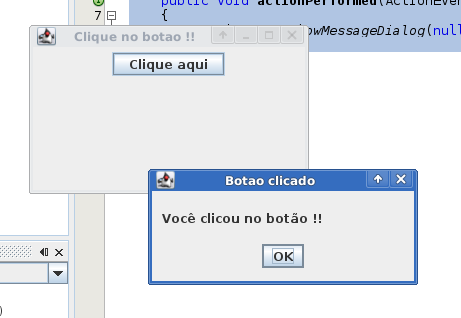
O que nós fizemos nesta página é quase a mesma coisa que fizemos na página anterior, só que usamos gráficos. Nas três primeiras linhas da classe Principal eu importei todas classes das bibliotecas javax.swing & java.awt. O JButton cria um ActionEvent quando o usuário clica nele, e para servir este evento, nós usamos a classe ActionListener(). Ou seja, a classe ActionListener é a classe ouvinte do evento ActionEvent.
Conclusão
Nesta segunda parte do artigo espero ter passado a mensagem que eu queria e espero ter sido simples e objetivo, pois esta realmente é a intenção do artigo.Como eu havia dito, estas pequenas aplicações criadas aqui são totalmente multiplataforma, ou seja, você pode também acompanhar o artigo com um sistema Windows.
Espero que tenha ficado claro o artigo, em breve estarei escrevendo a terceira parte dele, espero que tenham gostado da leitura.
Referências
- Trabalhando com a interface gráfica em Java [Artigo]
- java.com: Java + You
- Developer Resources for Java Technology
E algo que também é realmente importante, a documentação dos eventos gerados pelos componentes GUI, que nós vimos no artigo http://java.sun.com/docs/books/tutorial/uiswing.
The Java Tutorials by Sun:
Att André S. Rosa Junior
www.juniorlinux.com.br
2. Conhecendo o FlowLayout
3. Criando a nossa aplicação
Introdução aos sistemas operacionais
Trabalhando com Java e SQL (parte 1)
Inteiros e Strings na linguagem C
Instalando o Debian em uma máquina virtual (VirtualBox)
Desenvolvendo aplicações Web 2.0 com Java e AJAX (FrameWork DWR)
Jmeter com qualidade e performance
Trabalhando com classes e métodos em Java (parte 2)
Trabalhando com classes e métodos em Java
nota 10 bicho, valeu
continua escrevendo mais artigos sobre java pra nois, muito bom mesmo, foi pro favoritos também.
OLHA.
Pesquisei em muitos e vários sites ...
Mas eu lembrei do Viva o Linux e advinha...
Sua foi exatamente o que eu procurava..
Muito boa mesmo
Obrigado
Parabéns pelo tutorial
Patrocínio
Destaques
Artigos
Cirurgia para acelerar o openSUSE em HD externo via USB
Void Server como Domain Control
Modo Simples de Baixar e Usar o bash-completion
Monitorando o Preço do Bitcoin ou sua Cripto Favorita em Tempo Real com um Widget Flutuante
Dicas
Atualizar Linux Mint 22.2 para 22.3 beta
Jogar games da Battle.net no Linux com Faugus Launcher
Como fazer a Instalação de aplicativos para acesso remoto ao Linux
Tópicos
Conky, alerta de temperatura alta (11)
Assisti Avatar 3: Fogo e Cinzas (3)
Duas Pasta Pessoal Aparecendo no Ubuntu 24.04.3 LTS (42)
Top 10 do mês
-

Xerxes
1° lugar - 149.873 pts -

Fábio Berbert de Paula
2° lugar - 68.057 pts -

Buckminster
3° lugar - 21.992 pts -

Mauricio Ferrari
4° lugar - 21.566 pts -

Alberto Federman Neto.
5° lugar - 20.285 pts -

edps
6° lugar - 19.292 pts -

Daniel Lara Souza
7° lugar - 18.390 pts -

Andre (pinduvoz)
8° lugar - 16.729 pts -

Alessandro de Oliveira Faria (A.K.A. CABELO)
9° lugar - 15.990 pts -

Jesuilton Montalvão
10° lugar - 14.612 pts




